Cara Terbaik untuk Menggabungkan Berbagai Video YouTube menjadi Satu di Windows / Mac
Saat Anda menonton video lucu di YouTube, Anda mungkin ingin membuat koleksi yang menggabungkan bagian terbaik dari berbagai video menjadi satu. Anda mungkin juga ingin membuat kolase video yang berisi video YouTube asli dan reaksi Anda di satu layar. Dan sebagai YouTuber, Anda mungkin perlu mengedit dan menggabungkan klip video sebelum mengupload file. Untuk mencapai tujuan tersebut, Anda mungkin ingin tahu caranya bergabunglah dengan video YouTube bersama menjadi satu file.
Dalam posting ini, kami akan menunjukkan kepada Anda solusi terbaik untuk menggabungkan video YouTube. Anda juga akan mempelajari cara sederhana untuk mendownload video yang Anda suka dari YouTube.
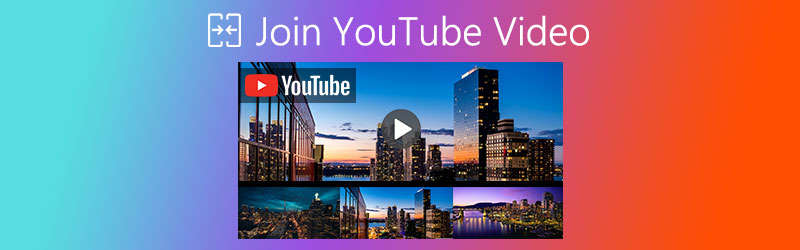

Bagian 1. Cara Menggabungkan Semua Klip Video YouTube menjadi Satu File
Yang Anda butuhkan adalah alat yang ampuh untuk membantu Anda mengedit dan menggabungkannya. Dan di sini kami sangat menyarankan Anda mencoba Pengonversi Video Vidmore. Ini memungkinkan Anda untuk menggabungkan banyak klip video dengan satu klik. Dan bahkan jika Anda ingin menggabungkan video-video ini menjadi satu layar, konverter ini dapat membuatnya bekerja untuk Anda.
- Gabungkan beberapa klip video menjadi satu file tanpa kehilangan kualitas.
- Buat kolase video untuk menampilkan semua segmen video secara bersamaan.
- Konversi, tingkatkan, kompres video Anda sesuai dengan kebutuhan Anda.
- Pangkas, putar, potong, sesuaikan efek, tambahkan tanda air ke video dengan mudah.

Situasi 1: Bergabunglah dengan Segmen Video YouTube menjadi Satu File
Langkah 1. Unduh dan instal Vidmore Video Converter secara gratis. Kemudian buka setelah cicilan. Klik besar Plus ikon di tengah layar untuk menambahkan semua video yang telah Anda unduh dari YouTube.
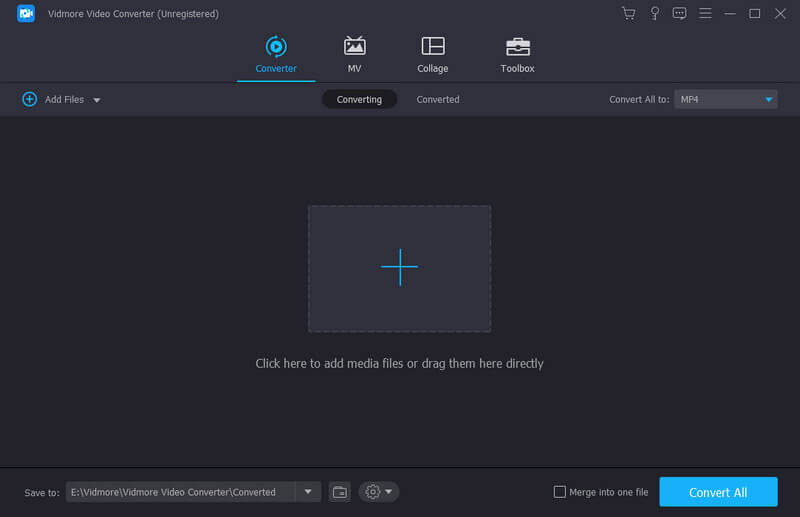
Langkah 2. Setelah mengimpor video Anda, sesuaikan urutan menggunakan panah di sebelah kanan. Anda cukup menggabungkan semua klip video dengan mencentang Gabungkan menjadi satu file opsi di bawah dan mengklik Konversi Semua tombol di sebelahnya.
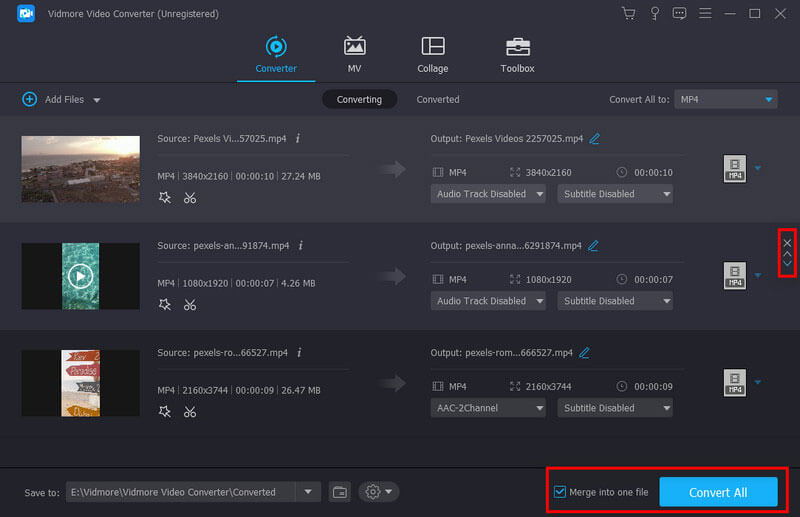
Selain menggabungkan semua segmen video, Anda bahkan dapat mengedit atau memotong video jika perlu. Konverter ini memungkinkan Anda untuk memotong video seperti seorang profesional. Anda juga dapat memutar video, memotong gambar, mengubah efek visual, menambahkan filter, mengatur tanda air pribadi, dan menyesuaikan trek audio / subtitle. Anda bahkan dapat memampatkan video, membuat GIF, menambahkan efek 3D, dan meningkatkan kualitas video jika diperlukan.
Situasi 2: Gabungkan Bagian Video YouTube menjadi Satu Layar
Langkah 1. Jika Anda ingin memutar semua video yang Anda unduh dari YouTube secara bersamaan di satu layar, Anda dapat menggunakan Kolase fitur penawaran Vidmore. Pergi saja ke Kolase tab setelah Anda memasuki antarmuka utama Video Converter.
Langkah 2. Pilih template dan pisahkan layar sesuka Anda. Jika Anda ingin membuat video vertikal, Anda bisa klik 16:9 untuk mengubah formulir. Anda juga dapat mengubah ukuran dan warna bingkai. Setelah itu, klik Plus ikon di setiap bingkai untuk menambahkan video YouTube yang ingin Anda buat kolase. Misalnya, kita dapat menggabungkan dua video YouTube yang berbeda di sini.
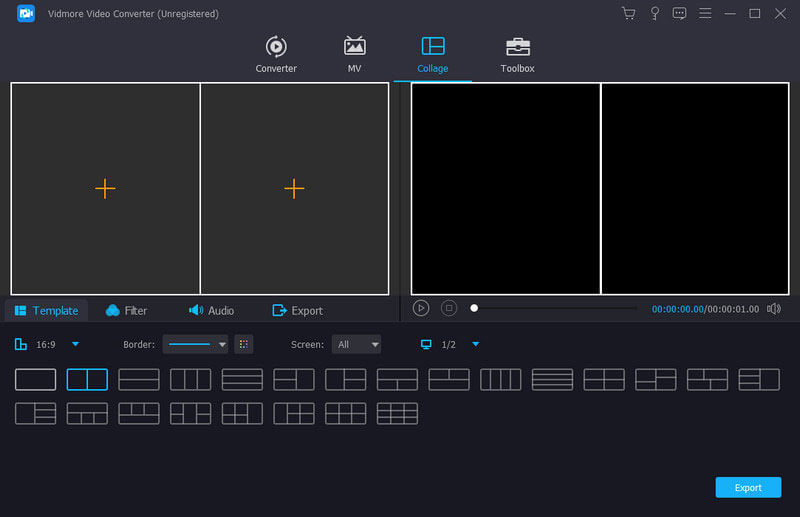
LANGKAH 3. Anda dapat menarik dan memindahkan video ke adegan yang Anda inginkan. Anda juga dapat mengedit bagian video secara terpisah. Anda bahkan diizinkan untuk menambahkan filter yang menakjubkan ke video Anda dengan Saring fungsi. Jika Anda ingin menambahkan musik latar, cukup buka Audio dan pilih musik yang Anda sukai.
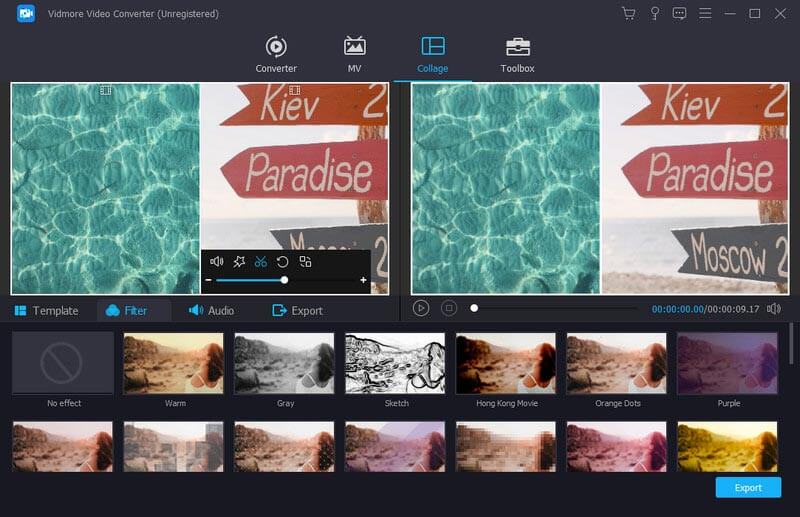
LANGKAH 4. Saat Anda selesai mengedit, langsung saja ke Ekspor. Ubah nama, format, kecepatan bingkai, resolusi, kualitas dan tujuan berdasarkan kebutuhan Anda. Klik tombol Mulai Ekspor untuk menyimpan kolase video YouTube di komputer Anda.
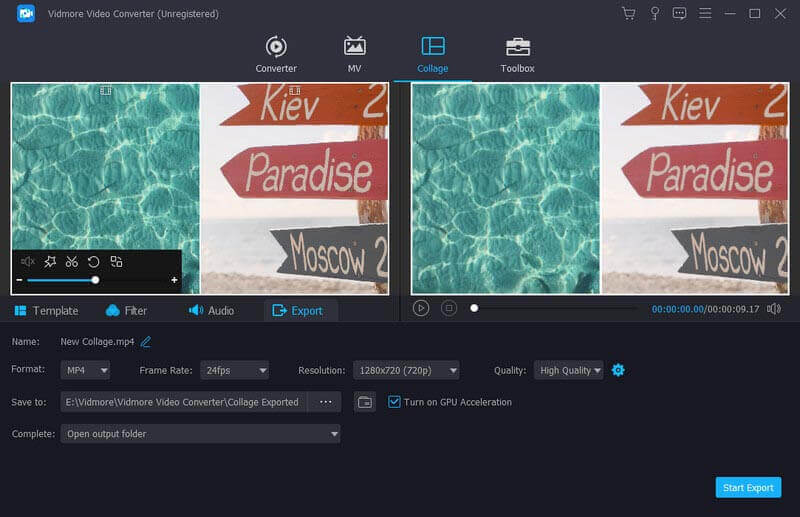
Bagian 2. FAQ tentang Bergabung dengan Video YouTube
1. Perangkat lunak pengeditan apa yang digunakan para YouTuber?
Sebagian besar YouTuber dapat menggunakan Adobe Premiere Pro, Final Cut Pro X, Adobe After Effects, iMovie, atau semacamnya. Tetapi alat ini mungkin agak sulit untuk pemula. Jadi, jika Anda mengedit video untuk pertama kali, Anda dapat mencoba Vidmore Video Converter, yang jauh lebih mudah digunakan.
2. Dapatkah saya bergabung dengan video YouTube online?
Jika Anda ingin menggabungkan video YouTube yang diunduh dengan alat online, maka Vidmore Gratis Video Joiner Online adalah apa yang Anda butuhkan. Anda dapat menggabungkan beberapa video menjadi satu video online secara efisien.
3. Bagaimana Anda menggabungkan gambar dan video?
Caranya cukup mudah. Gunakan saja Kolase fitur di Vidmore Video Converter. Anda dapat menambahkan gambar dan video ke dalam satu layar tanpa repot. Operasi pada dasarnya sama dengan apa yang kami katakan di atas.
Kesimpulan
Berharap Anda telah menemukan solusi yang Anda butuhkan menggabungkan video YouTube setelah membaca postingan ini. Jika Anda menyukai postingan tersebut, jangan malu untuk membagikannya kepada teman-teman Anda. Jika Anda masih memiliki pertanyaan, Anda dapat menghubungi kami untuk bantuan lebih lanjut.
Penyuntingan video
-
Gabungkan Video
-
Kompres Video masuk
-
Mencerahkan Video


